

By Nathan E. Malpass, Last updated: April 19, 2023
Questo processo può richiedere del tempo se hai molti messaggi WhatsApp da scaricare. Fortunatamente, ci sono altri metodi che puoi esplorare per ottenere una copia delle tue conversazioni selezionate.
Se ti stai chiedendo se è possibile scarica i messaggi di WhatsApp sul PC, quindi lascia che questo articolo sia la tua guida.
Trasferimento WhatsApp FoneDog ti consente di trasferire messaggi tra dispositivi iOS, eseguire il backup su un computer e ripristinare il backup.
È uno strumento dedicato che ti consente di spostare i tuoi messaggi WhatsApp, file multimediali come foto, video e audio e altri allegati. Con FoneDog Trasferimento WhatsApp, puoi tranquillamente scarica i messaggi di WhatsApp sul PC.
Ecco una guida dettagliata all'utilizzo del software in grado di trasferire WhatsApp:
Avvia FoneDog WhatsApp Transfer e seleziona di riserva dall'interfaccia principale. Se non hai ancora FoneDog WhatsApp Transfer, puoi scaricare e installare il programma sul tuo computer.
Successivamente, collega il tuo iPhone al computer utilizzando a USB cavo. Una volta connesso correttamente, ti verrà chiesto di impostare il dispositivo sorgente e il dispositivo di destinazione.
Sul dispositivo sorgente, imposta il tuo iPhone e seleziona il tuo PC come dispositivo di destinazione. Decidi dove salvare il backup accedendo alla cartella di archiviazione preferita sul computer.
Clicchi Avvia backup.
Dopo aver creato un backup dei tuoi messaggi WhatsApp sul tuo computer, è il momento di selezionare Ripristina dal menu principale.
Trova e seleziona il file di backup che hai eseguito di recente. Clic Esporta su PC. Consentire al software di scansionare il backup ed estrarne il contenuto.
Una volta completata la scansione, esamina le conversazioni che desideri scaricare. Usa la casella accanto alle chat.
Imposta il percorso di esportazione e il formato del file di esportazione. Clic Esportare e aspetta.
Puoi scegliere tra i formati di file .HTML, Excel o .CSV. Oltre all'opzione per scaricare i tuoi messaggi WhatsApp sul tuo PC, c'è anche una funzione che ti aiuta a trasferire i tuoi dati WhatsApp tra dispositivi iOS.
È sufficiente fare clic sul Trasferimento da iOS a iOS e verrai indirizzato a connettere entrambi i dispositivi. Imposta i dispositivi di origine e di destinazione e attendi.
FoneDog WhatsApp Transfer ti offre opzioni più ampie e migliori per scaricare i messaggi di WhatsApp sul PC.
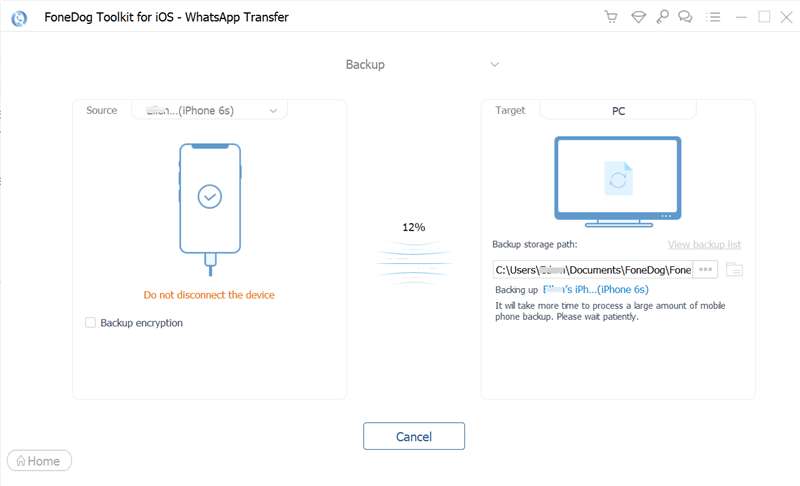
L'e-mail supporta tutti i tipi di dispositivi ed è facilmente accessibile. Se hai intenzione di scaricare i tuoi messaggi WhatsApp sul tuo PC, inviarli tramite e-mail è semplice.
WhatsApp supporta l'esportazione di conversazioni individuali o di gruppo tramite file .txt e l'invio tramite e-mail. Ecco come:
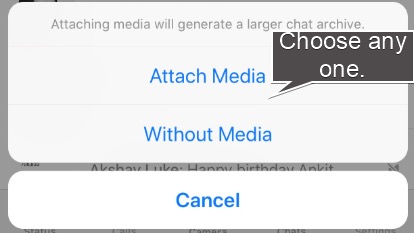
Le tue conversazioni di WhatsApp verranno allegate come documento .txt. A questo punto, puoi scaricare i messaggi di WhatsApp sul PC.
Il metodo su come scaricare i messaggi di WhatsApp su Android è più semplice, tutto grazie al tuo account Google. Puoi creare rapidamente un backup, ecco come:
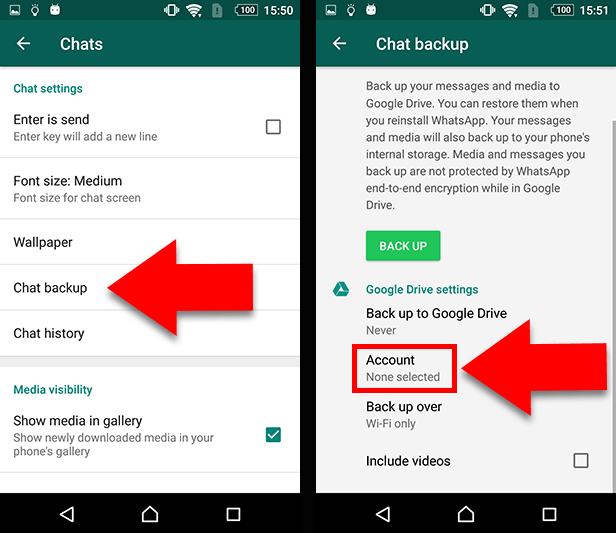
Puoi anche scaricare i messaggi di WhatsApp sul PC utilizzando iTunes per Windows. Forse, questa è l'opzione più fattibile per portare le tue chat di WhatsApp sul tuo computer.
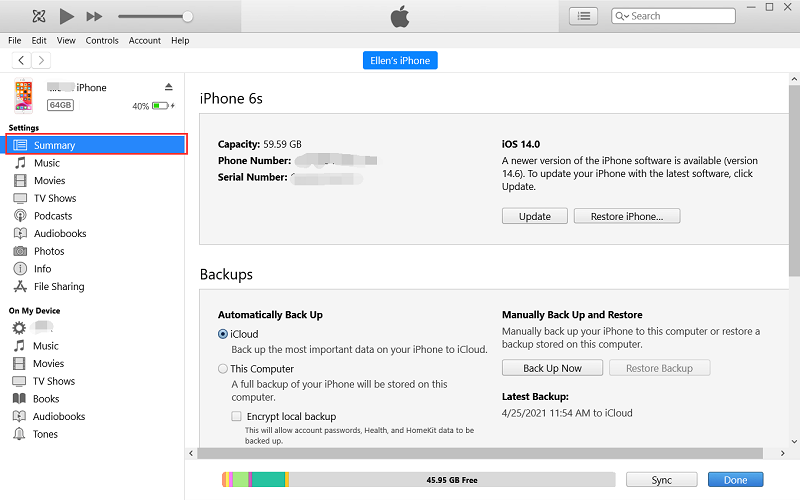
Per la maggior parte dei dispositivi Android, puoi creare un backup dei dati di WhatsApp nella memoria interna del telefono. Quindi puoi scaricare i messaggi di WhatsApp sul PC. Il processo è anche facile da seguire, dai un'occhiata a questo:
Tutte le conversazioni selezionate verranno esportate tramite il formato file .SME. Tuttavia, l'utilizzo di questo formato di file non consente di leggere le conversazioni esportate a causa dell'incompatibilità del formato.
Se utilizzi costantemente WhatsApp Web, puoi anche cercare un'estensione del browser WhatsApp. Con l'aiuto dell'estensione puoi scaricare facilmente i messaggi di WhatsApp sul PC. Puoi esplorare l'estensione delle chat di backup di WhatsApp su Google Chrome e utilizzarla sulla versione del tuo browser WhatsApp.
Usa questa guida su come installare questa estensione di Chrome e utilizzarla sul tuo Web WhatsApp:
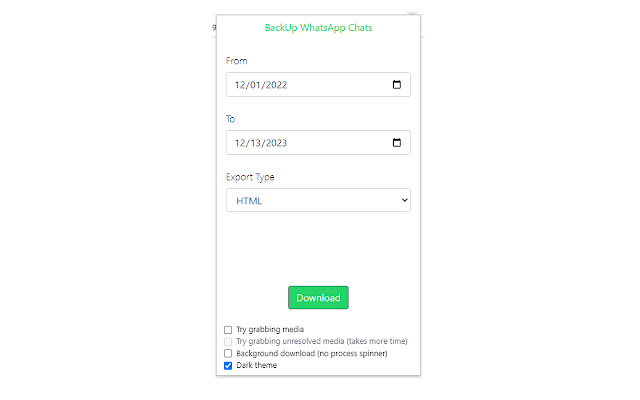
Ora che hai appreso le varie opzioni per scaricare i messaggi di WhatsApp sul PC, la prossima cosa che devi considerare è la protezione e la disponibilità dei dati di WhatsApp. Il PDF è il formato di file più conveniente perché è accessibile a tutti i dispositivi.
Puoi esportare e convertire il tuo file .TXT in PDF utilizzando Acrobat online.
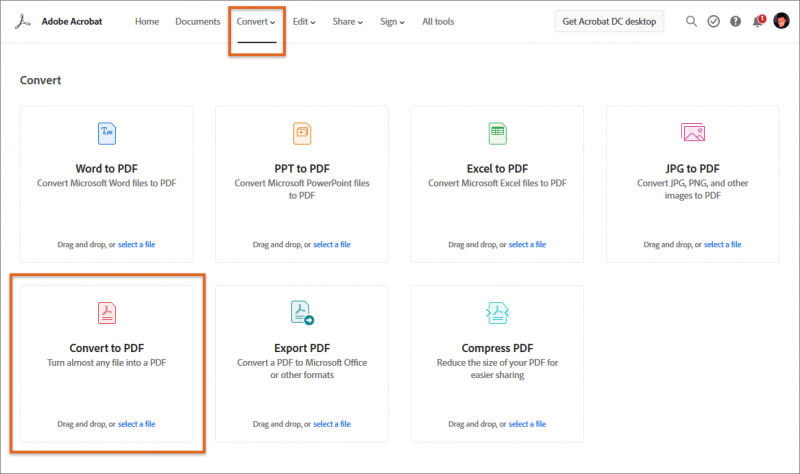
Dopo aver chat WhatsApp esportata in PDF, ora puoi modificarlo, condividerlo o inviarlo a un altro dispositivo.
Persone anche leggereI modi migliori per ripristinare i messaggi WhatsApp cancellati di un contatto!Trasferisci messaggi WhatsApp da Android a PC: Strumenti 2023
In questo post, abbiamo affrontato i diversi metodi per scarica i messaggi di WhatsApp sul PC. Il primo metodo è utilizzare un software WhatsApp dedicato chiamato FoneDog WhatsApp Transfer. Questo programma ti consente di eseguire il trasferimento da iOS a iOS, eseguire il backup sul computer e ripristinare il backup nei dispositivi iOS.
L'utilizzo di questo strumento è semplice e conveniente poiché non è più necessario eseguire molti passaggi. Questo programma viene fornito con una versione scaricabile gratuitamente oppure puoi acquistarlo a un costo una tantum per sbloccare tutte le funzionalità.
Altre opzioni del programma ti consentono di scaricare i tuoi messaggi WhatsApp sul PC tramite e-mail, iTunes e persino la memoria del telefono (per Android).
Scrivi un Commento
Commento
Transferencia de WhatsApp
Trasferisci i tuoi messaggi WhatsApp in modo rapido e sicuro.
Scarica Gratis Scarica GratisArticoli Popolari
/
INTERESSANTENOIOSO
/
SEMPLICEDIFFICILE
Grazie! Ecco le tue scelte:
Excellent
Rating: 4.5 / 5 (Basato su 107 rating)